- Tidak bisa booting melalui DVD drive atau Flashdisk
- Secure Boot tidak bisa di-disable
- Boot Mode tidak bisa diubah menjadi legacy
Lah, bagaimana cara
menginstalnya ? Untuk saat ini saya hanya punya satu solusi. Karena bios
notebook tersebut hanya mendukung instalasi melalui boot mode UEFI. Maka
yang harus kita lakukan adalah membuat UEFI bootable Windows ke USB flashdisk.
Alhamdulillah cara ini berhasil sukses. Notebook akhirnya selesai dan bisa
diambil oleh pembeli. Senangnya saya dapat ilmu baru lagi
Cara Instal Windows 8 UEFI dari USB
Cara Instal Windows 8 UEFI dari USB Cara ini hanya pernah saya coba untuk membuat installer Windows 8.1 x64. Untuk Windows 8 yang biasa saya rasa bisa, tidak tau untuk Windows 7. Berikut ini langkah-langkah membuat UEFI bootable Windows ke USB flashdisk.
Cara Instal Windows 8 UEFI dari USB
Bahan-bahan :
Cara Instal Windows 8 UEFI dari USB
Cara Instal Windows 8 UEFI dari USB Cara ini hanya pernah saya coba untuk membuat installer Windows 8.1 x64. Untuk Windows 8 yang biasa saya rasa bisa, tidak tau untuk Windows 7. Berikut ini langkah-langkah membuat UEFI bootable Windows ke USB flashdisk.
Cara Instal Windows 8 UEFI dari USB
Bahan-bahan :
- Sudah pasti file image Windows 8/8.1
- Download aplikasi Rufus
Cara membuatnya :
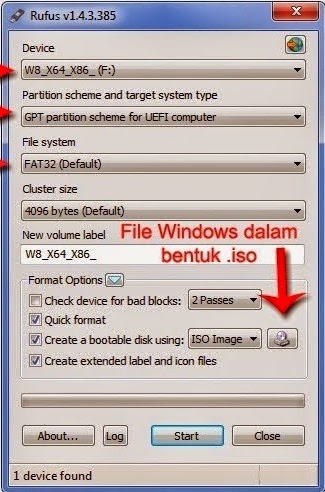
- Buka aplikasi Rufus, kemudian klik icon kecil bergambar DVD drive untuk memilih file image iso. Pilih disampingnya DD image apabila image file berformat .img
- Device, pilih flashdisk yang mau dijadikan installer
- Partition scheme and target system type, pilih GPT partition scheme for UEFI computer
- File system, pilih FAT32 (Default)
- Yang lain biarkan saja. Atau cocokkan seperti gambar disamping
- Selanjutnya klik Start
- Nanti ada peringatan bahwa semua data yang ada dalam flashdisk akan terhapus. Klik OK
Selanjutnya tunggu sampai proses berjalan sampai selesai.
Setelah selesai maka flashdisk siap digunakan sebagai installer untuk notebook
dengan boot mode UEFI.
Cara Instal Windows 8 UEFI dari USB
Sekian catatan teknisi ini. Semoga bermanfaat :)
Cara Instal Windows 8 UEFI dari USB
Cara Instal Windows 8 UEFI dari USB
Sekian catatan teknisi ini. Semoga bermanfaat :)
Cara Instal Windows 8 UEFI dari USB

Comments